In Google Mail hat jedes Etikett seine Verwendung und Funktion, es müssen jedoch keine Etiketten angezeigt werden, die Sie selten verwenden. Das Ausblenden von Beschriftungen ist in Google Mail eine einfache Angelegenheit, ebenso wie das Wiederherstellen von Beschriftungen, wenn Sie sie wieder sehen möchten.
So blenden Sie Labels in Google Mail ein oder aus
Verwenden Sie das Menü "Etiketteneinstellungen", um relevante Etiketten ein- oder auszublenden:
-
Öffnen Sie Google Mail in einem Browserfenster. Wähle aus Einstellungsgang in der oberen rechten Ecke des Bildschirms.
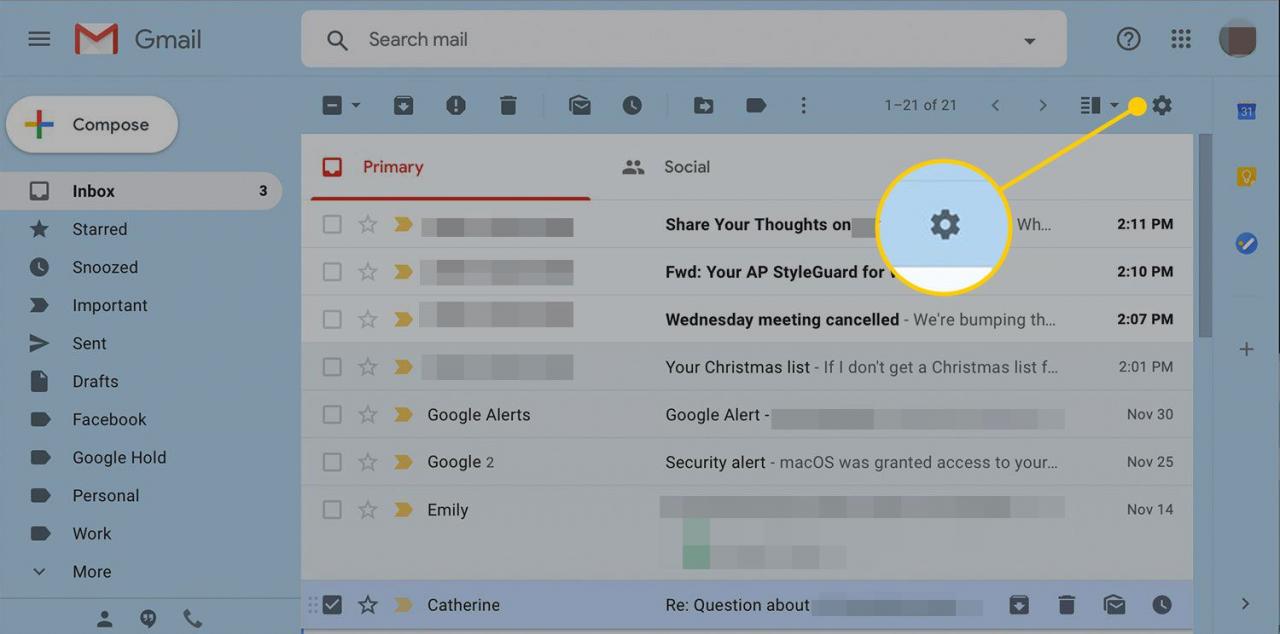
-
Auswählen
Einstellungen im Dropdown-Menü.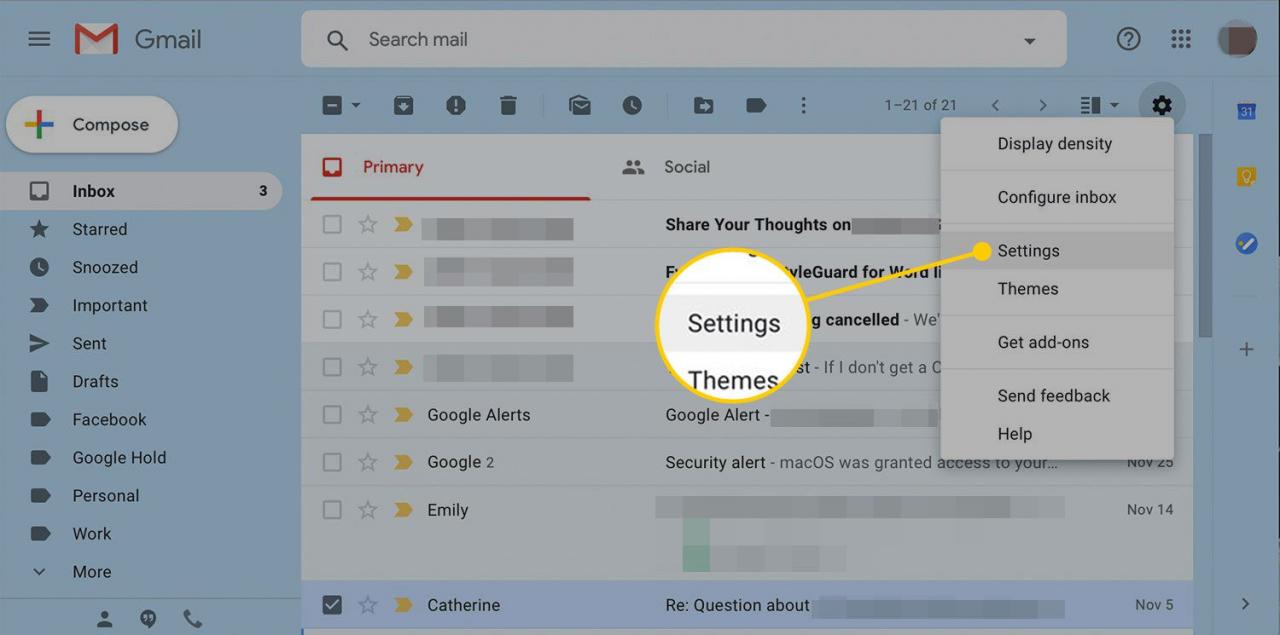
-
In dem Einstellungen Bildschirm, wählen Sie die Etiketten Registerkarte, um die Etiketteneinstellungen anzuzeigen.
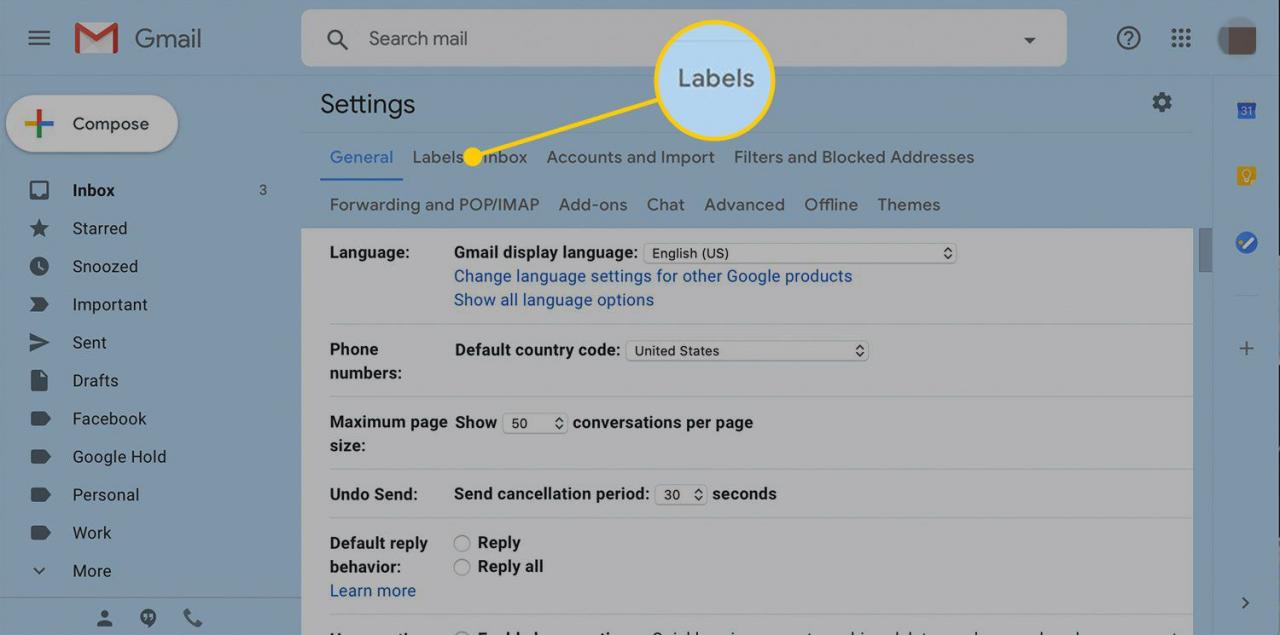
-
Auswählen erklären or verstecken für jedes Etikett in der Liste. Der Bildschirm Einstellungen listet alle Beschriftungen auf. Die erste Gruppe enthält Systembezeichnungen. Die zweite Gruppe enthält Kategorien - die Registerkarten, die viele Personen in der oberen Zeile des Posteingangs sehen. Die dritte Gruppe enthält Ihre benutzerdefinierten Beschriftungen.
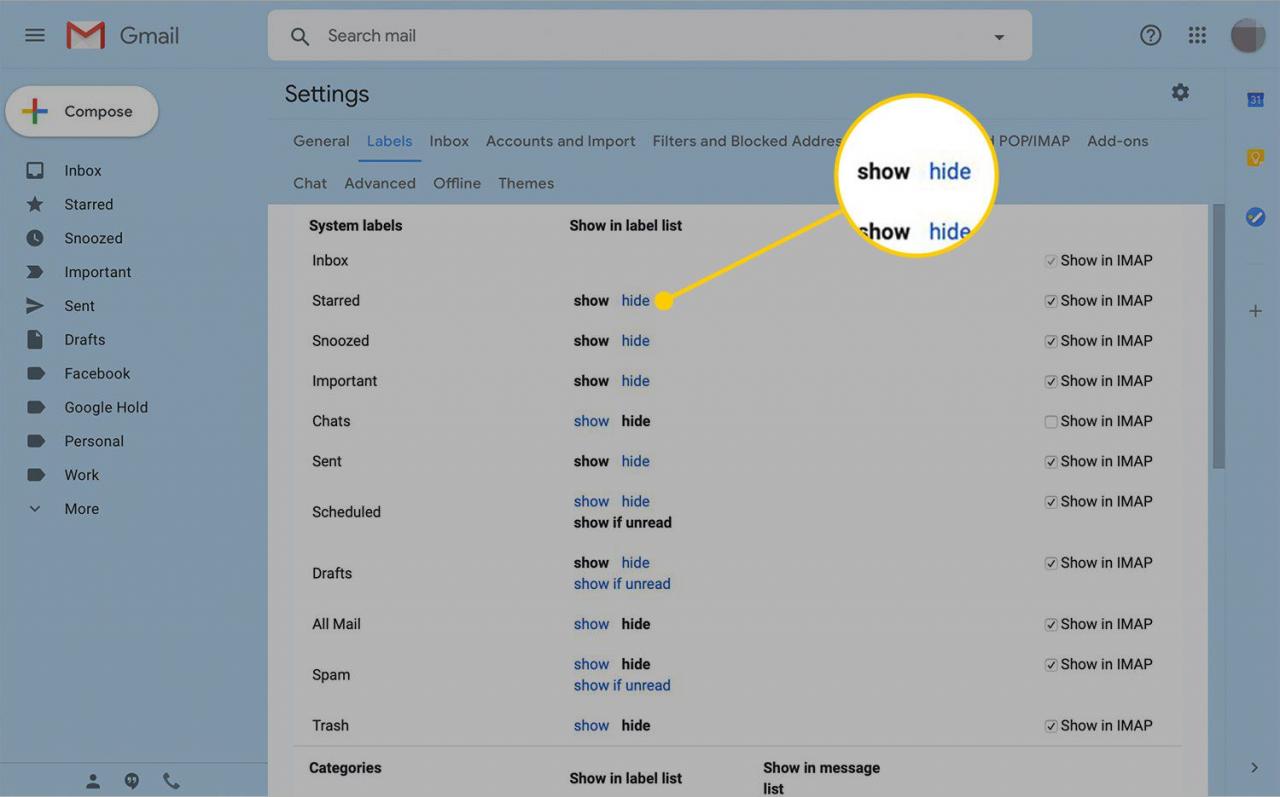
Verknüpfung zum Einstellungsmenü "Labels" von Google Mail
Verwenden Sie diesen Verknüpfungslink, während Sie bei Google Mail angemeldet sind, um direkt zum Bildschirm mit den Etiketteneinstellungen zu gelangen.
-
Schließen Sie den Bildschirm Einstellungen, wenn Sie fertig sind. Alle Änderungen, die Sie vornehmen, werden sofort wirksam, sodass Sie Ihre Updates nicht speichern oder bestätigen müssen.
Die Änderungen, die Sie vornehmen, gelten für Ihr gesamtes Google Mail-Konto. Wenn Sie jedoch über ein IMAP-fähiges Mail-Programm auf Google Mail zugreifen, bestimmen Ihre Label-Einstellungen nicht, welche Ordner (Labels) im Mail-Client angezeigt werden. Steuern Sie im Bildschirm Einstellungen, welche Beschriftungen in IMAP als Ordner angezeigt werden, indem Sie auswählen show in IMAP. Diese Einstellung ergänzt, entspricht jedoch nicht dem Ausblenden von Beschriftungen in Google Mail.

